苹果手机怎么量尺寸
使用苹果手机自带的“测距仪”应用
-
确认系统版本与设备兼容性:确保你的苹果手机运行的是iOS 12或更高版本的操作系统,且设备为iPhone SE(第二代)及以上机型,因为“测距仪”应用需要ARKit的支持来实现测量功能。

-
打开应用:在主屏幕上找到“测距仪”应用并点击打开,或者通过搜索栏输入“Measures”来快速查找并打开该应用。
-
添加测量点:进入测距仪页面后,点击“+”图标,然后在要测量的物体一端对准并点击屏幕,确定第一个测量点,将手机缓慢移动到物体的另一端,再次点击屏幕确定第二个测量点,此时应用会自动计算并显示两点之间的距离,即物体的长度。
-
测量矩形物体:如果是测量矩形物体,如书本、盒子等,当手机对准矩形物体时,应用会自动检测并显示其长度和宽度,同时还会计算出矩形的面积。
-
测量高度:若要测量物体的高度,可先将手机放置在水平面上,然后对准物体底部确定一个测量点,再将手机垂直向上移动,直到看到物体顶部时点击屏幕确定另一个测量点,应用就会显示出物体的高度。
-
保存测量结果:点击快门按钮,还可以保存带有测量结果的图片,方便后续查看和记录。

使用第三方测量应用
-
下载安装应用:在App Store中搜索并下载其他第三方开发的测量应用,如“fancy ar尺子”“Ruler Phone”“Smart Measure”等。
-
打开应用并校准:以“fancy ar尺子”为例,打开应用后,左右晃动手机以检测水平面,当屏幕中间出现十字按钮时,表示检测成功,部分应用可能还需要进行其他校准操作,如输入相机高度等,以确保测量的准确性。
-
进行测量:将十字按钮或测量起点对准要测量物体的一端,并点击按钮,然后拉长虚拟卷尺至物体的另一端,再次点击一下,应用就会显示物体的长度,除了长度,这些应用还可以测量物体的高度、面积等。
利用照片中的尺寸参考
-
拍摄包含参照物的照片:拍摄一张包含已知尺寸参照物的照片,例如信用卡、标准尺寸纸张等。
-
标记参照物尺寸:利用照片编辑功能或第三方应用来标记照片中参照物的尺寸。

-
估算其他物体尺寸:基于参照物的尺寸,在照片上标注出其他物体的尺寸,从而估算出目标物体的大小,不过这种方法的精度相对较低,通常作为一种辅助的估算手段。
以下是关于苹果手机量尺寸的FAQs:
| 问题 | 解答 |
|---|---|
| 所有苹果手机都能用“测距仪”量尺寸吗? | 不是的,一般需要iPhone SE(第二代)及以上机型,且运行iOS 12或更高版本的操作系统才支持“测距仪”的测量功能。 |
| 用手机量尺寸准确吗? | 手机测量的结果为近似值,受多种因素影响,如光线条件、手机摄像头精度、测量时的稳定性等,在重要场合或对精度要求较高的情况下,仍需使用专业测量工具。 |
版权声明:本文由环云手机汇 - 聚焦全球新机与行业动态!发布,如需转载请注明出处。



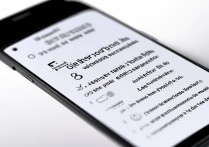


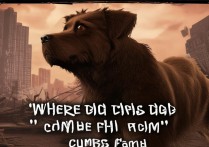





 冀ICP备2021017634号-5
冀ICP备2021017634号-5
 冀公网安备13062802000102号
冀公网安备13062802000102号